实用CAD教程:迅捷CAD与office办公软件相结合
发表时间:2020年7月13日 星期一
当CAD和office办公相结合,会有什么事发生呢? 今天教小伙伴们如何将迅捷CAD与office办公软件相结合完成任务。
技巧一:Excel表格插入到CAD
迅捷CAD编辑器专业版可以帮助用户对平面图形的处理工作,当我们利用该软件进行某个产品装配图后,需要一个材料清单应该如何做呢?在CAD中绘制表格,然后在一个个的添加资料是不是有点麻烦呢?
其实我们是可以利用Excel表格解决这个问题的,在Excel表格中输入文字添加资料就要方便多了,然后将添有材料清单的Excel表格插入到CAD中就好啦。方法如下:
使用工具:迅捷CAD编辑器专业版
免费下载
1、启动CAD制图软件,打开需要插入材料清单的图纸。
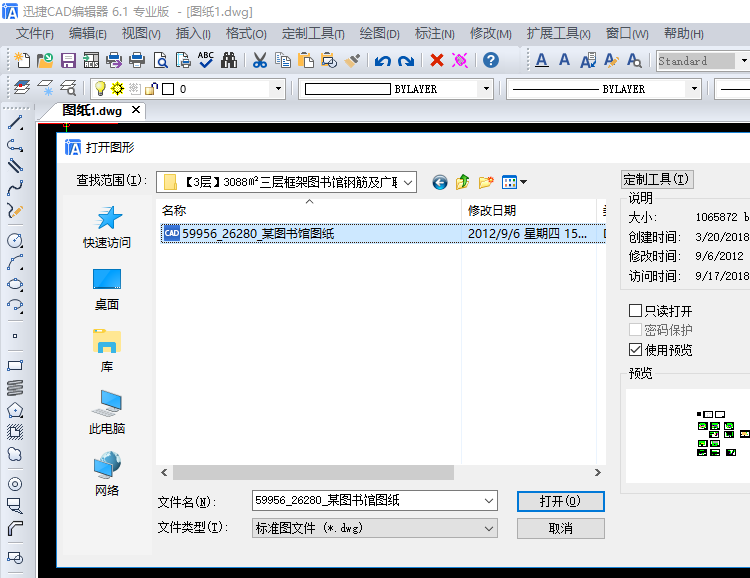
2、然后执行【插入】–【对象】–【由文件创建】–【浏览】,选择需要插入的Excel表格,点击【确定】按钮完成Excel转CAD。
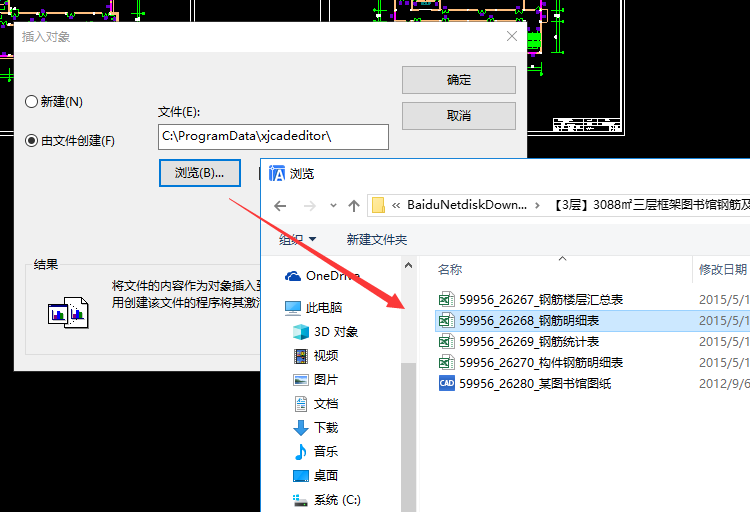
小提示:使用同样的方法,也可以将Word文档插入到CAD中。
技巧二:WorD、Excel内容转换成CAD编辑
为了方便编辑,用户也可以利用其它方式将WorD或Excel中的内容插入到CAD界面。
1、在Excel中制完表格后,复 制到剪贴板,然后再在迅捷CAD编辑器界面中执行【编辑】–【选择性粘贴】命令。
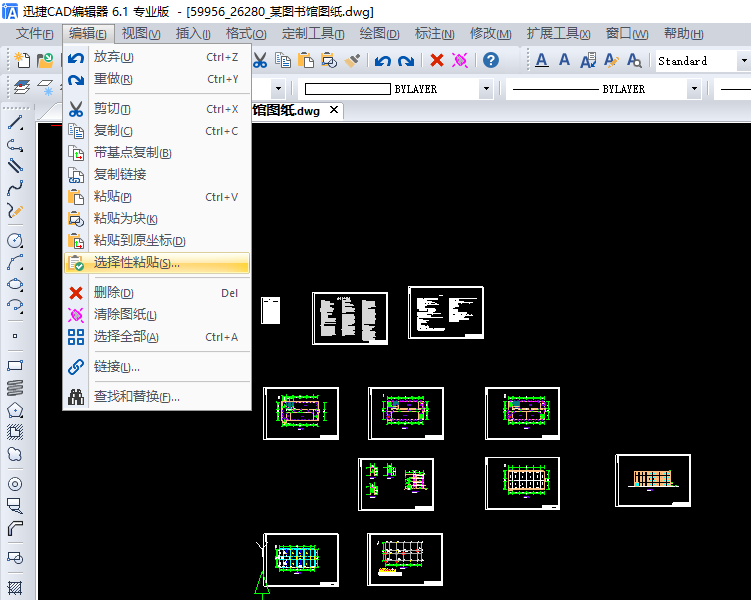
2、在弹出的对话框中选择【脚本文字】–【确 定】,接着,我们即可将Excel表格内容转换成CAD文字,可在CAD中作为文字进行编辑操作。
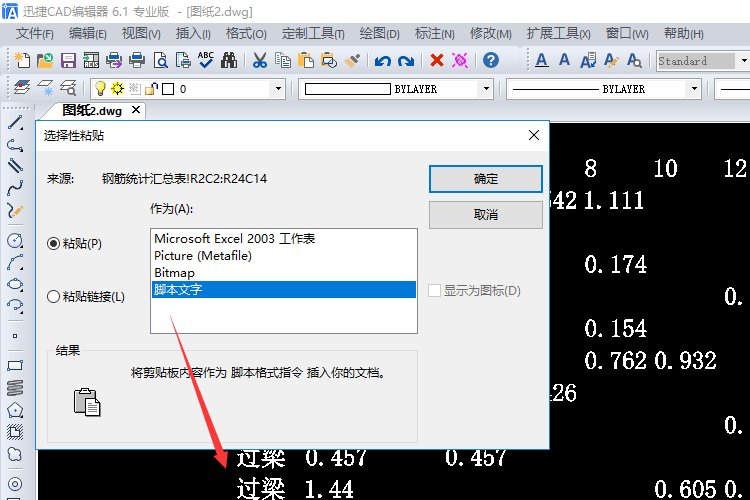
技巧三:Word文档中插入CAD图形
由于WorD的绘图功能有限,因此当我们需要在WorD文档中插入各种图形时,通常会利用AutoCAD绘制好图形,然后将其插入到WorD文档。
1、用户可以在命令行输入EXPORT命令,将CAD图形输出为PDF、BMP(位图文件)、WMF(图元文件)等格式,然后将其插入到WorD文档即可。

2、除此之外,用户也可以利用截图工具,截取迅捷CAD编辑器专业版中打开的图形文件,将其保存为JPG、PNG、GIF等常见格式,然后插 入到Word文档中。也可以将AutoCAD图形复制到剪贴板,再在Word文档中粘贴。

小提示:由于一般的CAD软件默认的背景颜色都是黑色,而WorD背景颜色为白色,建议用户将AutoCAD图形背景颜色改成白色后再进行插入操作。
将CAD背景设置为白色的方法:
1、启动迅捷CAD编辑器,执行【定制工具】–【选项】–【显示】中命令。
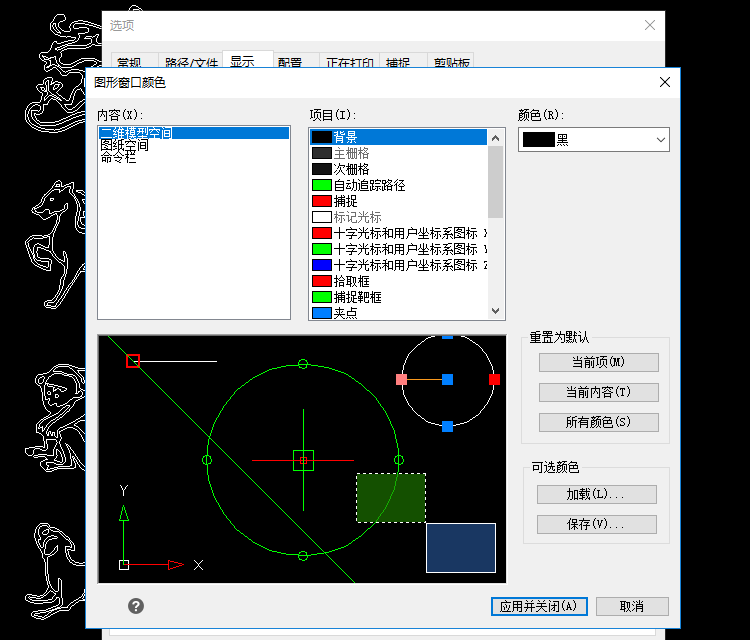
2、然后,选择【背景】,在【颜色】区域将CAD背景设置为白色即可。
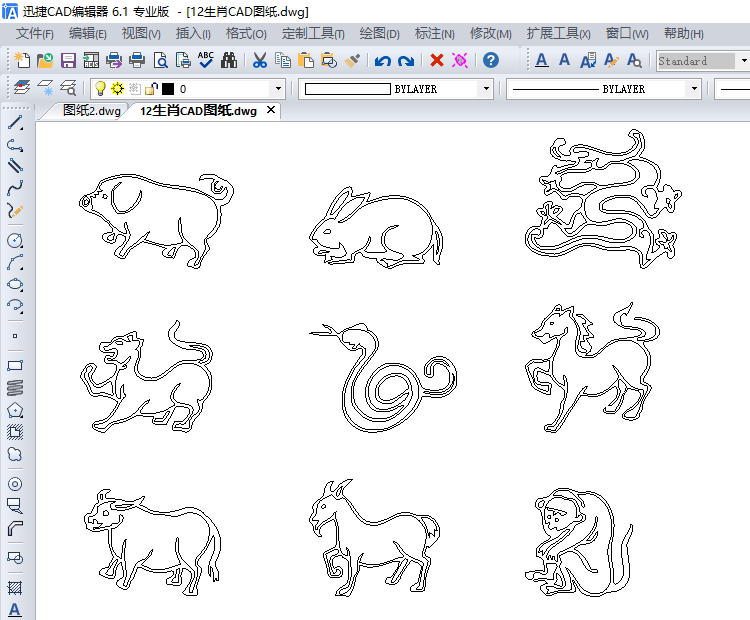
好啦,以上就是今天给大家讲解的内容,希望可以帮助你完成工作。















